国旅手游网提供好玩的手机游戏和手机必备软件下载,每天推荐精品安卓手游和最新应用软件app,并整理了热门游戏攻略、软件教程、资讯等内容。欢迎收藏
网友奔赴提问:word字体放大怎么调整在中间位置
许多用户在操作文档的时候会发现word文字的间距比较宽需要调整缩小,那么具体该怎么操作呢,这里就给大家介绍一种缩小间距的方法,希望对您有所帮助。
1、打开word文档,选中需要操作的段落,右键点击“字体”
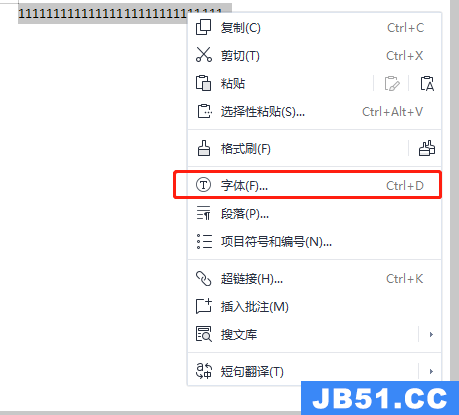
2、在弹出的字体设置窗口中点击“高级”选项,在下方参数设置中在“间距”右侧点击向下箭头,
在下拉菜单中选择“紧缩”选项。
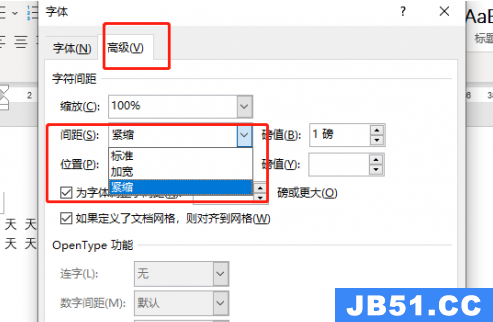
3、在磅值选项中填写合适的间距磅值,例如下图中1.5磅,然后点击右下方的确定按钮。
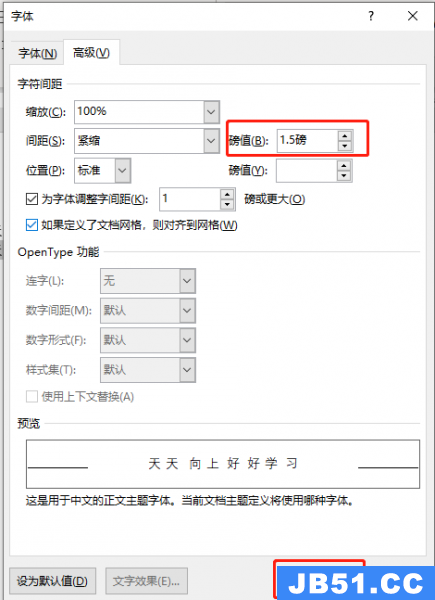
相关阅读:上半部分缺失
以上是国旅软件为你收集整理的word字体放大怎么缩间距全部内容。
如果觉得国旅软件网站内容还不错,欢迎将国旅软件推荐给好友。
关于《word字体放大怎么缩间距》相关问题的解答琴瑟小编就为大家介绍到这里了。如需了解其他软件使用问题,请持续关注国旅手游网软件教程栏目。
版权声明:本文内容由互联网用户自发贡献,该文观点仅代表作者本人。本站仅提供信息存储空间服务,不拥有所有权,不承担相关法律责任。如果发现本站有涉嫌抄袭侵权/违法违规的内容,欢迎发送邮件至【1047436850@qq.com】举报,并提供相关证据及涉嫌侵权链接,一经查实,本站将在14个工作日内删除涉嫌侵权内容。
本文标题:【word字体放大间距怎么变小[word字体放大缩小]】
本文链接:http://www.citshb.com/class173069.html
